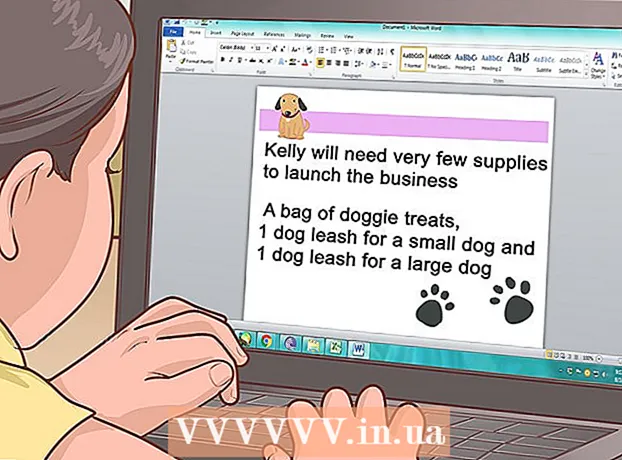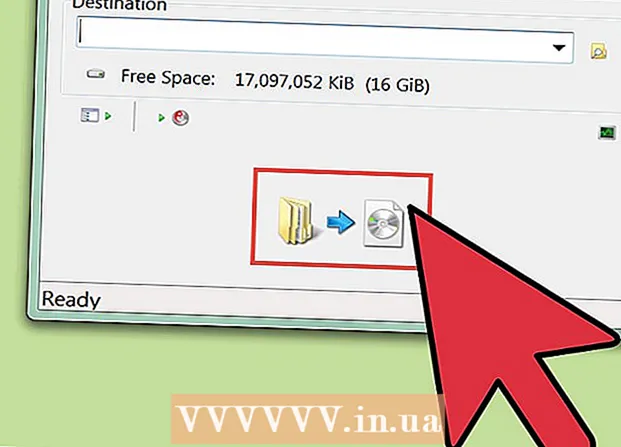Forfatter:
John Pratt
Opprettelsesdato:
11 Februar 2021
Oppdater Dato:
1 Juli 2024
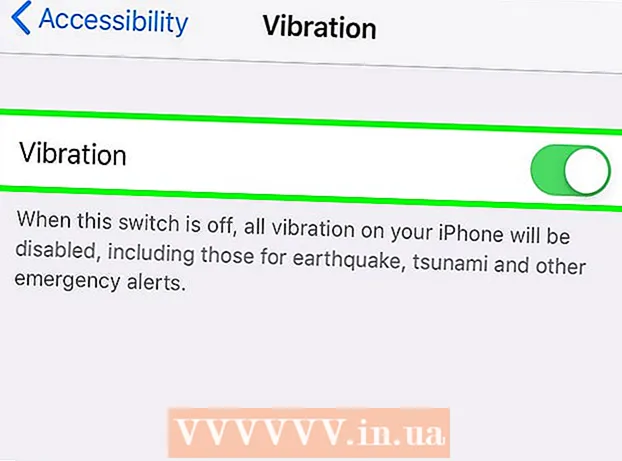
Innhold
- Å trå
- Metode 1 av 6: Slå av vibrasjon på en iPhone 7
- Metode 2 av 6: Slå av vibrasjon på en iPhone 6 og eldre
- Metode 3 av 6: Bruke Ikke forstyrr på iOS 7 og nyere
- Metode 4 av 6: Bruke Ikke forstyrr på iOS 6 og eldre
- Metode 5 av 6: Deaktiver System Haptics på iPhone 7
- Metode 6 av 6: Deaktiver nødvibber (alle iPhones)
- Tips
Selv når iPhone er i stille modus, vil innkommende anrop og varsler få telefonen til å vibrere. For å unngå dette, slå av "Vibrer i stille modus" eller bruk Ikke forstyrr i stedet. Lær hvordan du endrer vibrasjonsinnstillingene, og hvordan du bruker Ikke forstyrr og System Haptics (vibrasjonene som reagerer når du berører iPhone 7) for et vibrasjonsfritt håndsett.
Å trå
Metode 1 av 6: Slå av vibrasjon på en iPhone 7
 Åpne startskjermen på iPhone. Vibrasjon kan slås av i Innstillinger-appen på startskjermen.
Åpne startskjermen på iPhone. Vibrasjon kan slås av i Innstillinger-appen på startskjermen.  Trykk på Innstillinger-appen.
Trykk på Innstillinger-appen. Trykk på "Sound and Haptics".
Trykk på "Sound and Haptics". Trykk på den grønne bryteren "Vibrer ved ringing". Gjør dette hvis du ikke vil at iPhone skal vibrere i normal (ikke lydløs) modus. Bryteren blir grå (av).
Trykk på den grønne bryteren "Vibrer ved ringing". Gjør dette hvis du ikke vil at iPhone skal vibrere i normal (ikke lydløs) modus. Bryteren blir grå (av). - Hvis bryteren allerede var av / grå, var ikke telefonen satt til å vibrere på varsler.
 Trykk på den grønne bryteren "Vibrer i stille modus". Gjør dette hvis du vil forhindre at telefonen vibrerer i stille modus. Bryteren blir grå (av).
Trykk på den grønne bryteren "Vibrer i stille modus". Gjør dette hvis du vil forhindre at telefonen vibrerer i stille modus. Bryteren blir grå (av). - Hvis bryteren allerede var slått av / nedtonet, var ikke telefonen satt til å vibrere i stille modus.
 Trykk på Start-knappen. Innstillingene dine trer i kraft umiddelbart.
Trykk på Start-knappen. Innstillingene dine trer i kraft umiddelbart. - Sett bryterne til På når som helst for å aktivere vibrasjoner.
Metode 2 av 6: Slå av vibrasjon på en iPhone 6 og eldre
 Åpne startskjermen på iPhone. Vibrasjon kan slås av i Innstillinger-appen på startskjermen.
Åpne startskjermen på iPhone. Vibrasjon kan slås av i Innstillinger-appen på startskjermen. - Hvis du raskt vil slå av "alle" varsler (inkludert vibrasjoner), for eksempel når du er i et møte, se avsnittet om å bruke Ikke forstyrr.
 Trykk på Innstillinger-appen.
Trykk på Innstillinger-appen. Trykk på "Lyder".
Trykk på "Lyder". Trykk på den grønne bryteren "Vibrer ved ringing". Gjør dette hvis du ikke vil at iPhone skal vibrere i normal (ikke lydløs) modus. Bryteren blir grå (av).
Trykk på den grønne bryteren "Vibrer ved ringing". Gjør dette hvis du ikke vil at iPhone skal vibrere i normal (ikke lydløs) modus. Bryteren blir grå (av). - Hvis bryteren allerede var av / grå, var ikke telefonen satt til å vibrere på varsler.
 Trykk på den grønne bryteren "Vibrer i stille modus". Gjør dette hvis du vil forhindre at telefonen vibrerer i stille modus. Bryteren blir grå (av).
Trykk på den grønne bryteren "Vibrer i stille modus". Gjør dette hvis du vil forhindre at telefonen vibrerer i stille modus. Bryteren blir grå (av). - Hvis bryteren allerede var slått av / nedtonet, var ikke telefonen satt til å vibrere i stille modus.
 Trykk på Start-tasten. De nye innstillingene trer i kraft umiddelbart.
Trykk på Start-tasten. De nye innstillingene trer i kraft umiddelbart. - Sett bryterne til På når som helst for å aktivere vibrasjoner.
Metode 3 av 6: Bruke Ikke forstyrr på iOS 7 og nyere
 Åpne startskjermen på iPhone. En rask måte å slå av alle vibrasjoner er å sette telefonen til Ikke forstyrr. For å slå av vibrasjoner selv når skjermen er aktiv, se Slå av vibrasjon på iPhone 7.
Åpne startskjermen på iPhone. En rask måte å slå av alle vibrasjoner er å sette telefonen til Ikke forstyrr. For å slå av vibrasjoner selv når skjermen er aktiv, se Slå av vibrasjon på iPhone 7. - I denne modusen lyser ikke telefonen, vibrerer eller gir noen lyder når skjermen er låst.
 Sveip opp fra bunnen. Dette åpner kontrollsenteret.
Sveip opp fra bunnen. Dette åpner kontrollsenteret.  Trykk på måneikonet. Ikonet blir blått og et mindre måneikon vises øverst på skjermen i statuslinjen. Dette betyr at Ikke forstyrr-modus er på.
Trykk på måneikonet. Ikonet blir blått og et mindre måneikon vises øverst på skjermen i statuslinjen. Dette betyr at Ikke forstyrr-modus er på. - For å slå av Ikke forstyrr-modus, sveip opp på startskjermen og trykk på måneikonet igjen.
Metode 4 av 6: Bruke Ikke forstyrr på iOS 6 og eldre
 Åpne startskjermen på iPhone. En rask måte å slå av alle vibrasjoner er å sette telefonen til Ikke forstyrr. Hvis du vil slå av vibrasjoner selv når skjermen er aktiv, kan du se Slå av vibrasjon på iPhone 6 og eldre.
Åpne startskjermen på iPhone. En rask måte å slå av alle vibrasjoner er å sette telefonen til Ikke forstyrr. Hvis du vil slå av vibrasjoner selv når skjermen er aktiv, kan du se Slå av vibrasjon på iPhone 6 og eldre. - I denne modusen lyser ikke telefonen, vibrerer eller gir noen lyder når skjermen er låst.
 Trykk på Innstillinger-appen.
Trykk på Innstillinger-appen. Slå på bryteren "Ikke forstyrr". Når bryteren blir grønn, vises et lite måneikon øverst på skjermen i statuslinjen. Dette betyr at Ikke forstyrr-modus er på.
Slå på bryteren "Ikke forstyrr". Når bryteren blir grønn, vises et lite måneikon øverst på skjermen i statuslinjen. Dette betyr at Ikke forstyrr-modus er på.  Slå av bryteren "Ikke forstyrr". Når bryteren er grå, vil måneikonet forsvinne, og du vil igjen motta varsler (og vibrasjoner).
Slå av bryteren "Ikke forstyrr". Når bryteren er grå, vil måneikonet forsvinne, og du vil igjen motta varsler (og vibrasjoner).
Metode 5 av 6: Deaktiver System Haptics på iPhone 7
 Åpne startskjermen på iPhone. Hvis du ikke liker vibrasjonene mens du trykker og sveiper på iPhone 7, kan du slå den av i lyd- og Haptics-innstillingene.
Åpne startskjermen på iPhone. Hvis du ikke liker vibrasjonene mens du trykker og sveiper på iPhone 7, kan du slå den av i lyd- og Haptics-innstillingene.  Trykk på Innstillinger-appen.
Trykk på Innstillinger-appen. Trykk på "Sound and Haptics".
Trykk på "Sound and Haptics". Trykk på "System Haptics" -bryteren. Du må rulle ned for å finne dette. Når bryteren er satt til Av (grå), vil du ikke føle haptisk tilbakemelding.
Trykk på "System Haptics" -bryteren. Du må rulle ned for å finne dette. Når bryteren er satt til Av (grå), vil du ikke føle haptisk tilbakemelding. - Telefonen din vil fortsette å vibrere for samtaler og varsler med mindre du slår av alle vibrasjoner.
Metode 6 av 6: Deaktiver nødvibber (alle iPhones)
 Åpne Innstillinger-appen. Dette er det grå ikonet med gir.
Åpne Innstillinger-appen. Dette er det grå ikonet med gir.  Trykk på Generelt.
Trykk på Generelt. Trykk tilgjengelighet.
Trykk tilgjengelighet. Trykk Vibrer.
Trykk Vibrer. Trykk på bryteren ved siden av "Vibrasjon". Forsikre deg om at det ikke vises noe grønt. Alle vibrasjoner er nå slått av for iPhone.
Trykk på bryteren ved siden av "Vibrasjon". Forsikre deg om at det ikke vises noe grønt. Alle vibrasjoner er nå slått av for iPhone. - Dette vil slå av alle vibrasjoner for iPhone, inkludert advarsler fra myndighetene som jordskjelv og tsunamier.
Tips
- Nødalarmer (som jordskjelv og tsunamivarsler) kan både vibrere og lyde under en krisesituasjon. Dette er for din personlige sikkerhet.